Τι είναι οι πίνακες ελέγχου και οι αναφορές στο Excel;

Στο Excel, είναι κρίσιμο να κατανοήσουμε τη διαφορά μεταξύ αναφορών και πινάκων εργαλείων για την αποτελεσματική ανάλυση και οπτικοποίηση δεδομένων.
Πώς μπορείτε να εντοπίσετε και να χειριστείτε κάθε πιθανό σφάλμα στο Excel 2016; Συχνά, δεν μπορείς. Ευτυχώς, η VBA παρέχει έναν άλλο τρόπο αντιμετώπισης αυτών των ενοχλητικών σφαλμάτων.
Εξετάστε τον παρακάτω κώδικα. Η ρουτίνα χρησιμοποιεί μια δήλωση για όλες τις χρήσεις On Error για να παγιδεύσει όλα τα σφάλματα και στη συνέχεια να ελέγξει εάν το InputBox ακυρώθηκε.
Sub EnterSquareRoot5()
Dim Num As Variant
Dim Msg As String
Ρύθμιση διαχείρισης σφαλμάτων
Σε σφάλμα GoTo BadEntry
Προτροπή για μια τιμή
Num = InputBox ("Εισαγάγετε μια τιμή")
' Έξοδος εάν ακυρωθεί
Εάν Num = "" Τότε βγείτε από το Sub
Εισαγάγετε την τετραγωνική ρίζα
ActiveCell.Value = Sqr(Num)
Έξοδος υπο
BadEntry:
Msg = "Παρουσιάστηκε σφάλμα." & vbNewLine & vbNewLine
Msg = Msg & "Βεβαιωθείτε ότι έχετε επιλέξει ένα εύρος", "
Msg = Msg & "το φύλλο δεν προστατεύεται",
Msg = Msg & "και εισάγετε μια μη αρνητική τιμή."
MsgBox Msg, vbCritical
End Sub
Αυτή η ρουτίνα παγιδεύει κάθε τύπο σφάλματος χρόνου εκτέλεσης. Μετά την παγίδευση ενός σφάλματος χρόνου εκτέλεσης, η αναθεωρημένη διαδικασία EnterSquareRoot εμφανίζει αυτό το πλαίσιο μηνύματος. Αυτό το πλαίσιο μηνύματος περιγράφει τις πιο πιθανές αιτίες του σφάλματος.
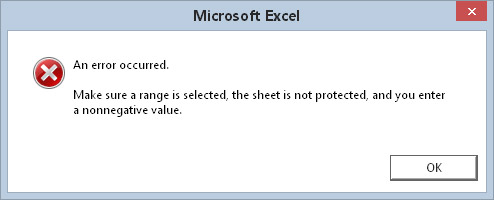
Ένα σφάλμα χρόνου εκτέλεσης στη διαδικασία δημιουργεί αυτό το ημιβοηθητικό μήνυμα σφάλματος.
Εάν μια δήλωση On Error δεν λειτουργεί όπως διαφημίζεται, πρέπει να αλλάξετε μία από τις ρυθμίσεις σας:
Ενεργοποιήστε το VBE.
Επιλέξτε την εντολή Εργαλεία → Επιλογές.
Κάντε κλικ στην καρτέλα Γενικά του παραθύρου διαλόγου Επιλογές.
Βεβαιωθείτε ότι η ρύθμιση Break on All Errors είναι αποεπιλεγμένη.
Εάν επιλεγεί αυτή η ρύθμιση, το Excel ουσιαστικά αγνοεί τυχόν δηλώσεις On Error. Συνήθως θέλετε να διατηρήσετε τις επιλογές παγίδευσης σφαλμάτων ρυθμισμένες σε Break on Unhandled Errors.
Η χρήση μιας δήλωσης On Error στον κώδικα VBA σας επιτρέπει να παρακάμψετε τον ενσωματωμένο χειρισμό σφαλμάτων του Excel και να χρησιμοποιήσετε τον δικό σας κώδικα διαχείρισης σφαλμάτων. Στο προηγούμενο παράδειγμα, ένα σφάλμα χρόνου εκτέλεσης αναγκάζει την εκτέλεση μακροεντολής να μεταβεί στη δήλωση με την ένδειξη BadEntry. Ως αποτέλεσμα, αποφεύγετε τα μη φιλικά μηνύματα σφάλματος του Excel και μπορείτε να εμφανίσετε το δικό σας μήνυμα στον χρήστη.
Σημειώστε ότι το παράδειγμα χρησιμοποιεί μια δήλωση Exit Sub ακριβώς πριν από την ετικέτα BadEntry. Αυτή η δήλωση είναι απαραίτητη επειδή δεν θέλετε να εκτελέσετε τον κώδικα χειρισμού σφαλμάτων εάν δεν παρουσιαστεί σφάλμα .
Στο Excel, είναι κρίσιμο να κατανοήσουμε τη διαφορά μεταξύ αναφορών και πινάκων εργαλείων για την αποτελεσματική ανάλυση και οπτικοποίηση δεδομένων.
Ανακαλύψτε πότε να χρησιμοποιήσετε το OneDrive για επιχειρήσεις και πώς μπορείτε να επωφεληθείτε από τον αποθηκευτικό χώρο των 1 TB.
Ο υπολογισμός του αριθμού ημερών μεταξύ δύο ημερομηνιών είναι κρίσιμος στον επιχειρηματικό κόσμο. Μάθετε πώς να χρησιμοποιείτε τις συναρτήσεις DATEDIF και NETWORKDAYS στο Excel για ακριβείς υπολογισμούς.
Ανακαλύψτε πώς να ανανεώσετε γρήγορα τα δεδομένα του συγκεντρωτικού πίνακα στο Excel με τέσσερις αποτελεσματικές μεθόδους.
Μάθετε πώς μπορείτε να χρησιμοποιήσετε μια μακροεντολή Excel για να αποκρύψετε όλα τα ανενεργά φύλλα εργασίας, βελτιώνοντας την οργάνωση του βιβλίου εργασίας σας.
Ανακαλύψτε τις Ιδιότητες πεδίου MS Access για να μειώσετε τα λάθη κατά την εισαγωγή δεδομένων και να διασφαλίσετε την ακριβή καταχώρηση πληροφοριών.
Ανακαλύψτε πώς να χρησιμοποιήσετε το εργαλείο αυτόματης σύνοψης στο Word 2003 για να συνοψίσετε εγγραφές γρήγορα και αποτελεσματικά.
Η συνάρτηση PROB στο Excel επιτρέπει στους χρήστες να υπολογίζουν πιθανότητες με βάση δεδομένα και πιθανότητες σχέσης, ιδανική για στατιστική ανάλυση.
Ανακαλύψτε τι σημαίνουν τα μηνύματα σφάλματος του Solver στο Excel και πώς να τα επιλύσετε, βελτιστοποιώντας τις εργασίες σας αποτελεσματικά.
Η συνάρτηση FREQUENCY στο Excel μετράει τις τιμές σε έναν πίνακα που εμπίπτουν σε ένα εύρος ή bin. Μάθετε πώς να την χρησιμοποιείτε για την κατανομή συχνότητας.





